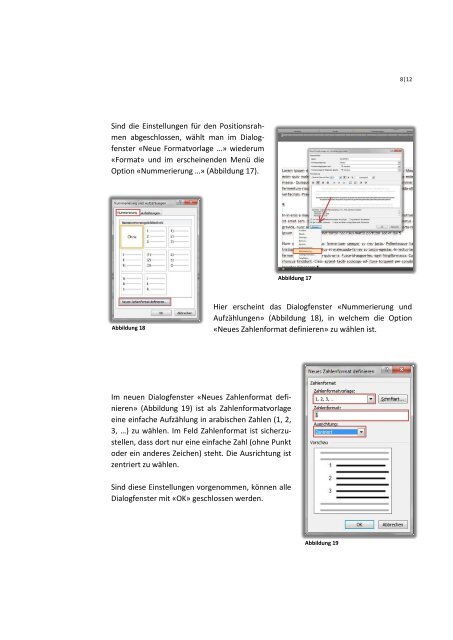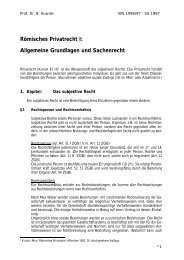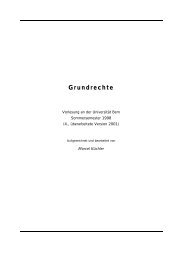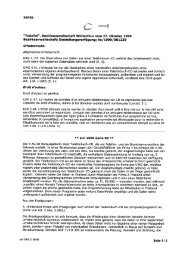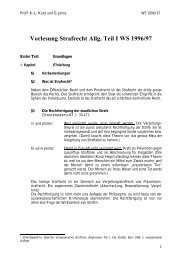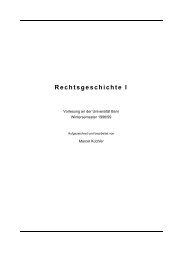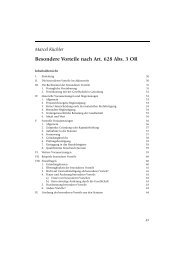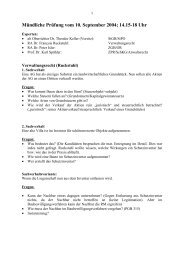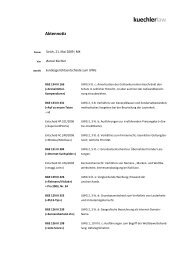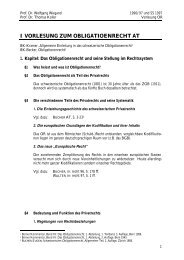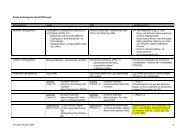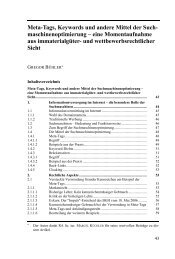Randziffern in Microsoft Word: Eine Schritt-für ... - Marcel Küchler
Randziffern in Microsoft Word: Eine Schritt-für ... - Marcel Küchler
Randziffern in Microsoft Word: Eine Schritt-für ... - Marcel Küchler
Erfolgreiche ePaper selbst erstellen
Machen Sie aus Ihren PDF Publikationen ein blätterbares Flipbook mit unserer einzigartigen Google optimierten e-Paper Software.
S<strong>in</strong>d die E<strong>in</strong>stellungen <strong>für</strong> den Positionsrahmen<br />
abgeschlossen, wählt man im Dialogfenster<br />
«Neue Formatvorlage …» wiederum<br />
«Format» und im ersche<strong>in</strong>enden Menü die<br />
Option «Nummerierung …» (Abbildung 17).<br />
Abbildung 18<br />
Im neuen Dialogfenster «Neues Zahlenformat def<strong>in</strong>ieren»<br />
(Abbildung 19) ist als Zahlenformatvorlage<br />
e<strong>in</strong>e e<strong>in</strong>fache Aufzählung <strong>in</strong> arabischen Zahlen (1, 2,<br />
3, …) zu wählen. Im Feld Zahlenformat ist sicherzustellen,<br />
dass dort nur e<strong>in</strong>e e<strong>in</strong>fache Zahl (ohne Punkt<br />
oder e<strong>in</strong> anderes Zeichen) steht. Die Ausrichtung ist<br />
zentriert zu wählen.<br />
S<strong>in</strong>d diese E<strong>in</strong>stellungen vorgenommen, können alle<br />
Dialogfenster mit «OK» geschlossen werden.<br />
Abbildung 17<br />
8|12<br />
Hier ersche<strong>in</strong>t das Dialogfenster «Nummerierung und<br />
Aufzählungen» (Abbildung 18), <strong>in</strong> welchem die Option<br />
«Neues Zahlenformat def<strong>in</strong>ieren» zu wählen ist.<br />
Abbildung 19